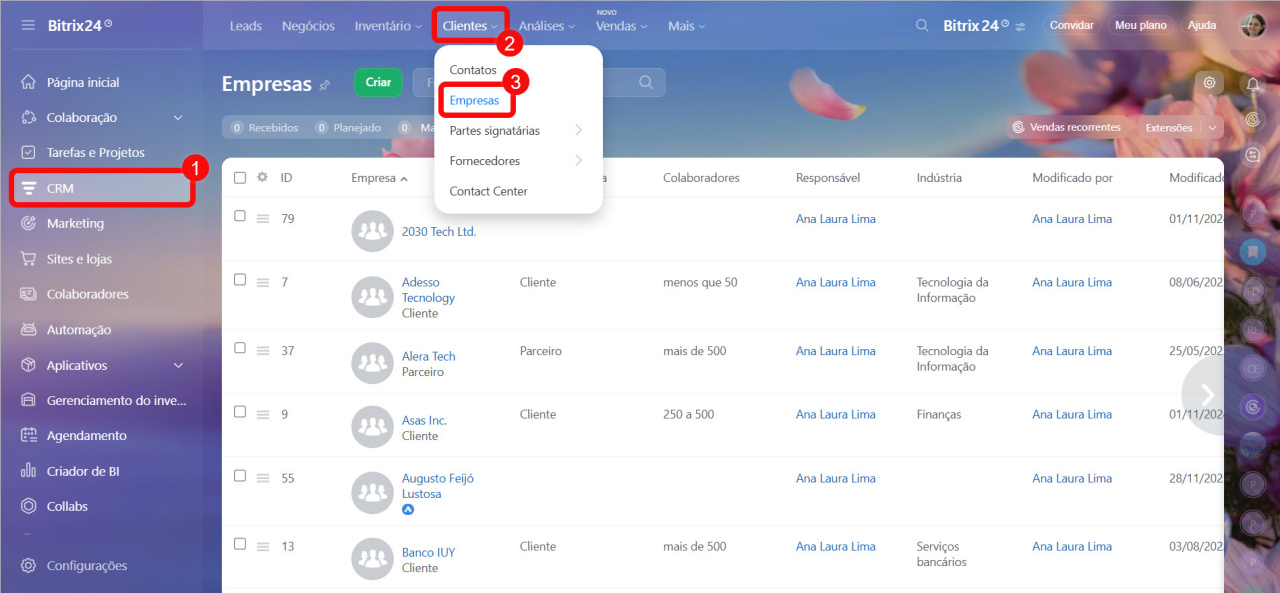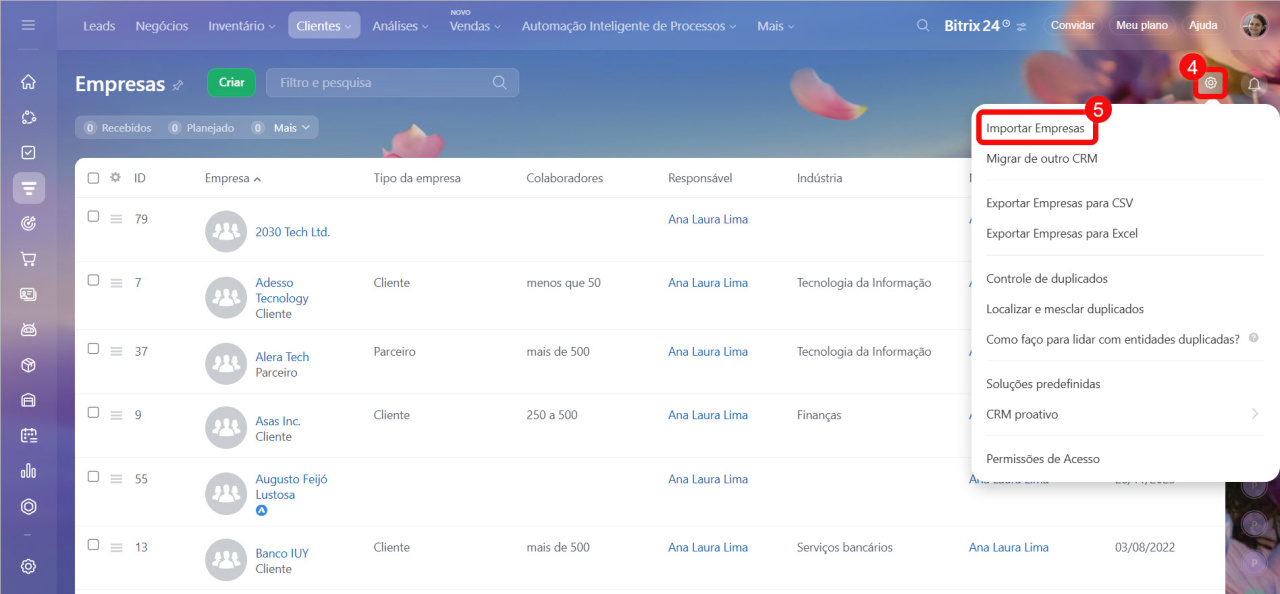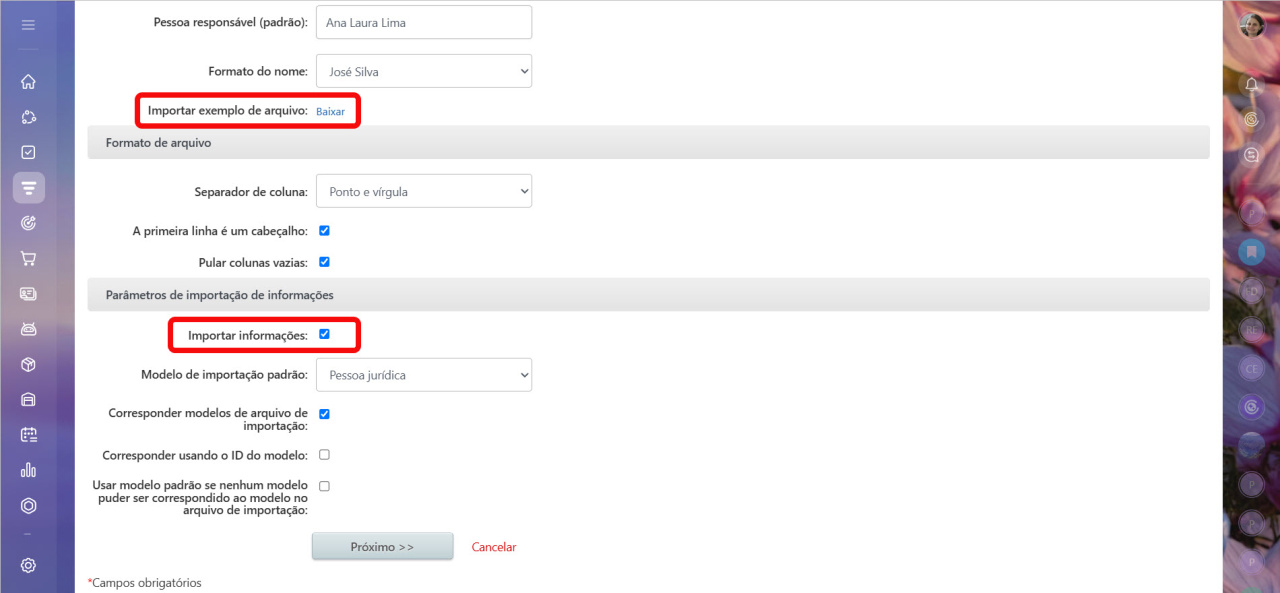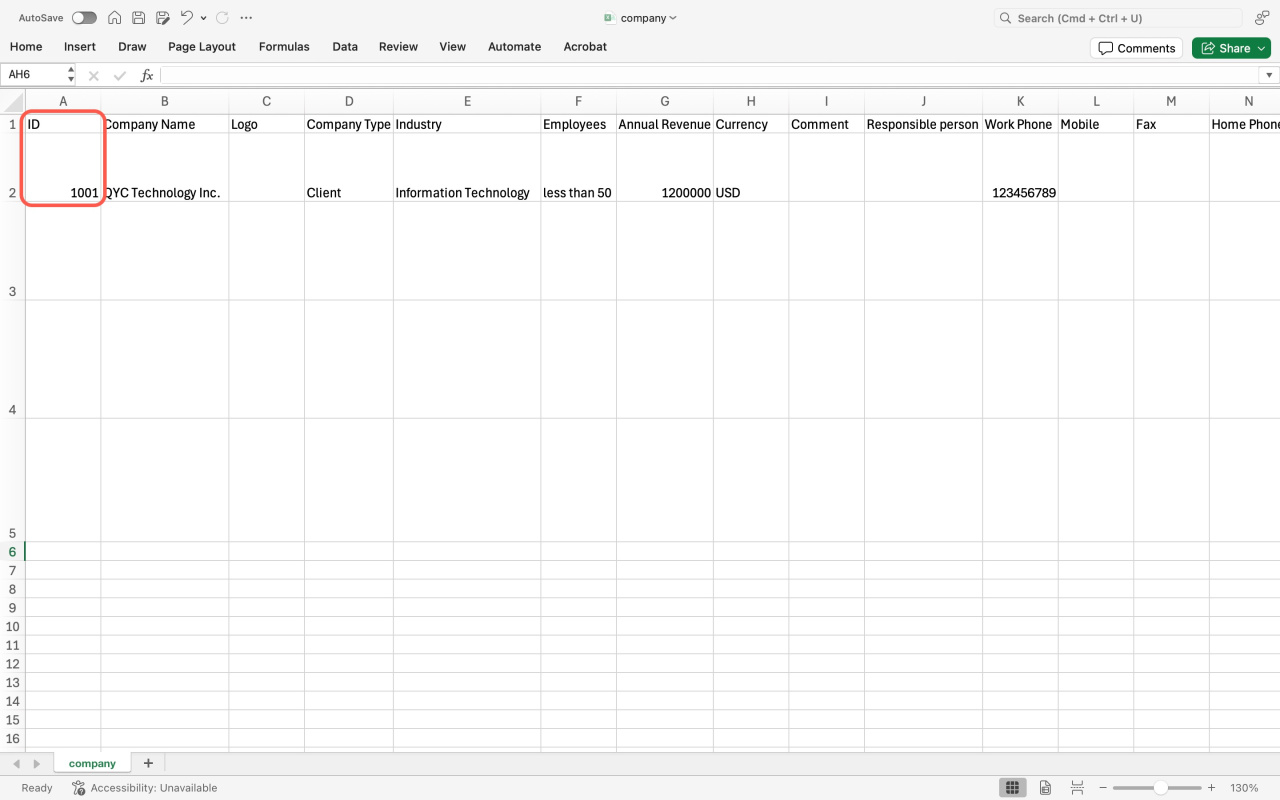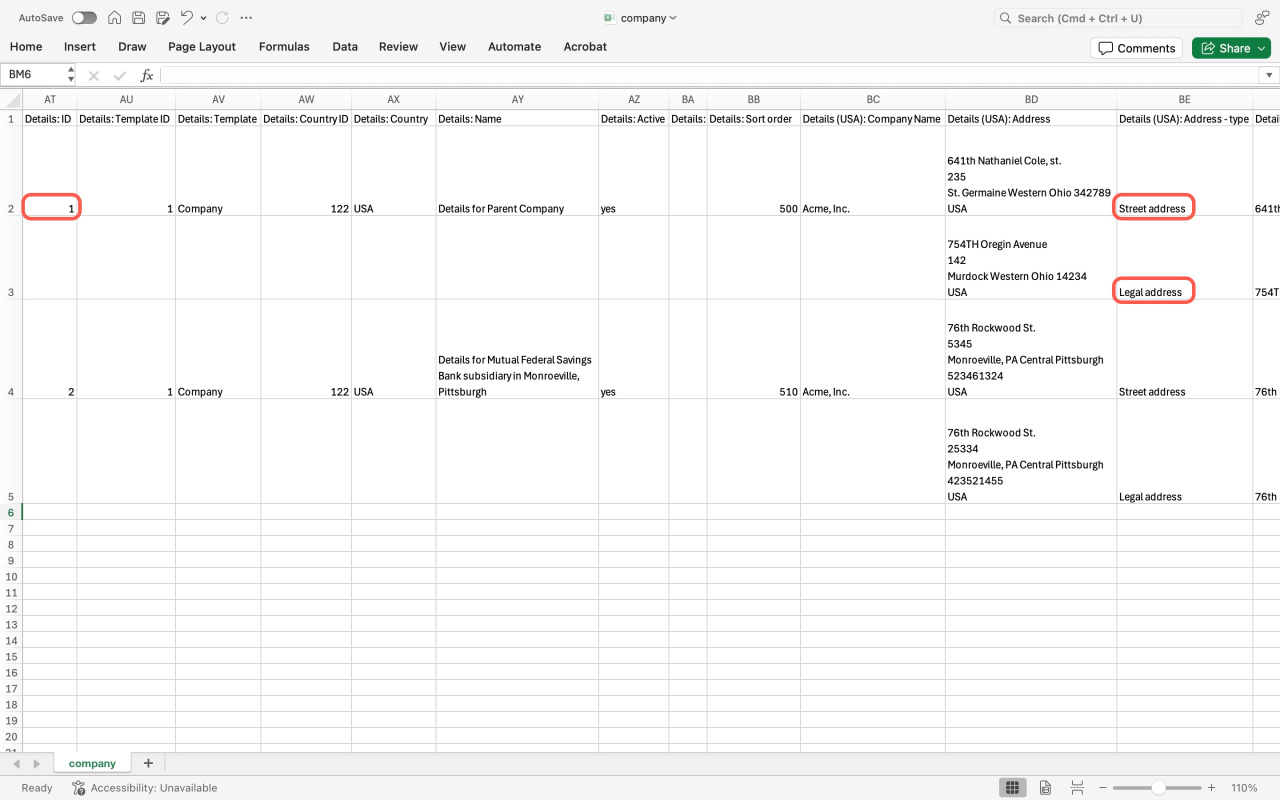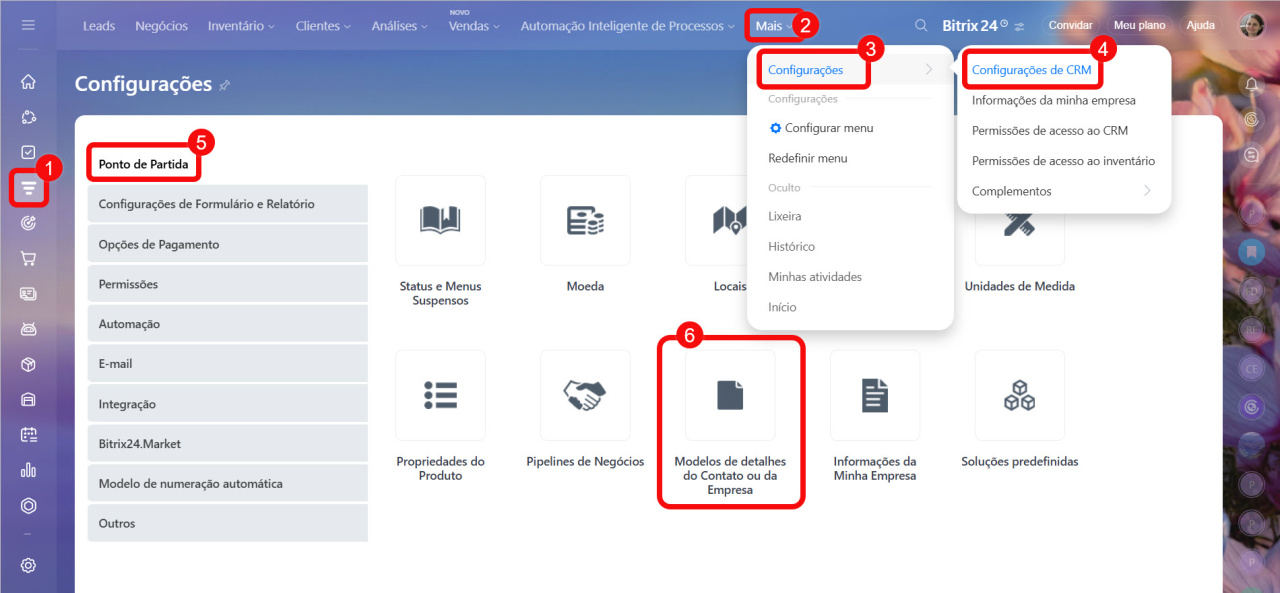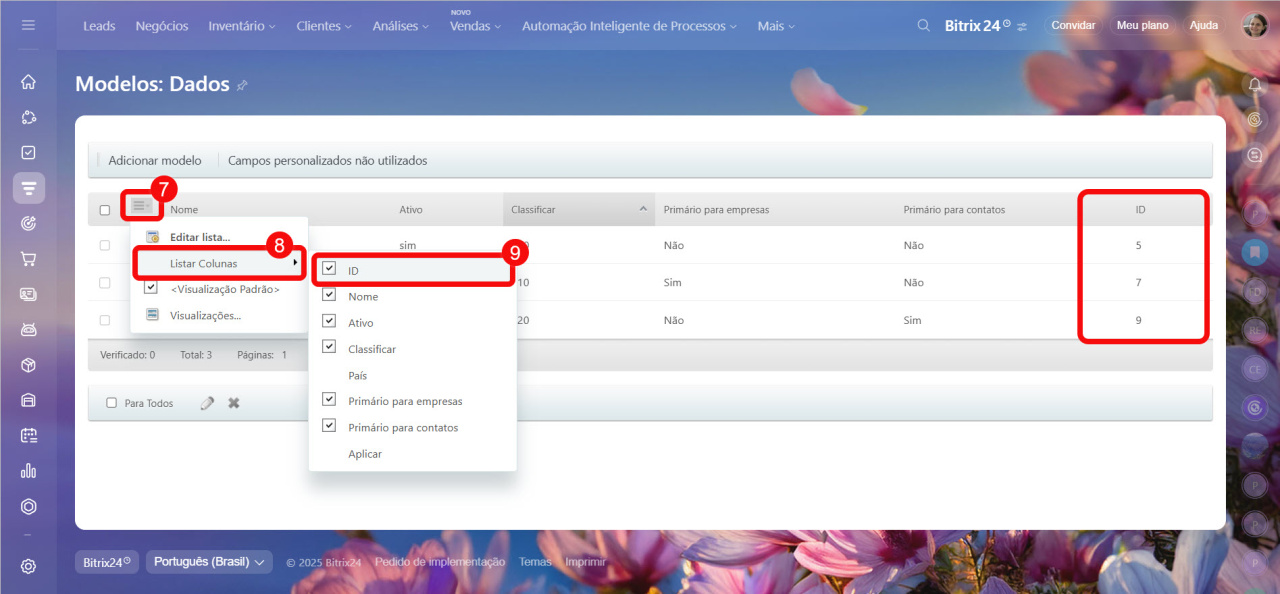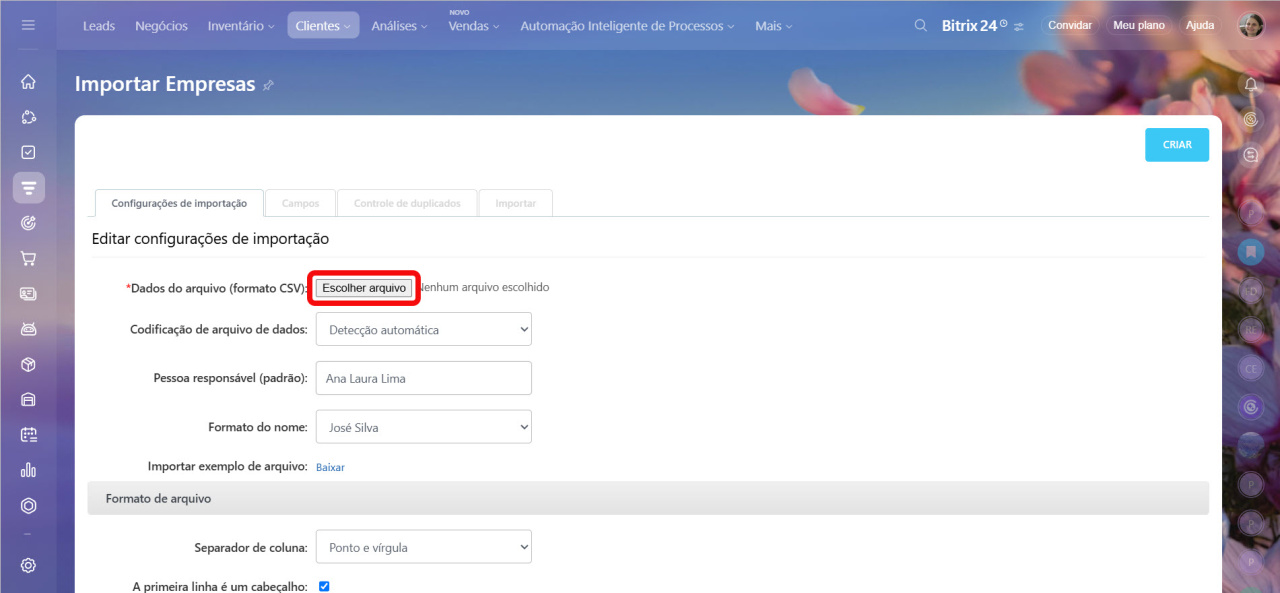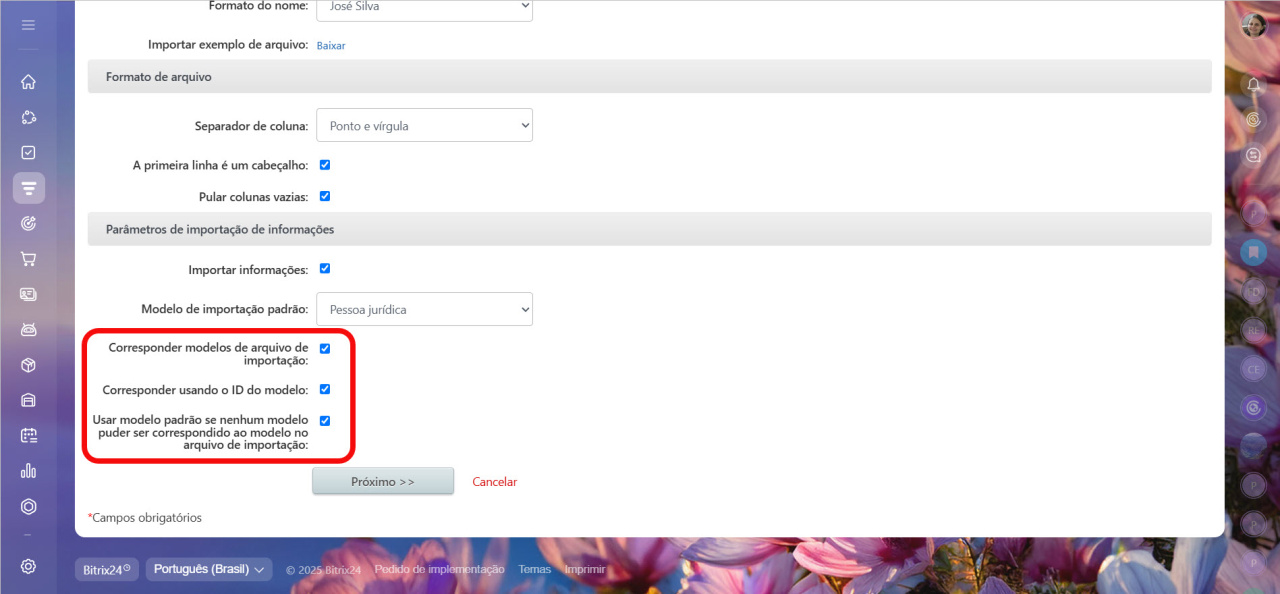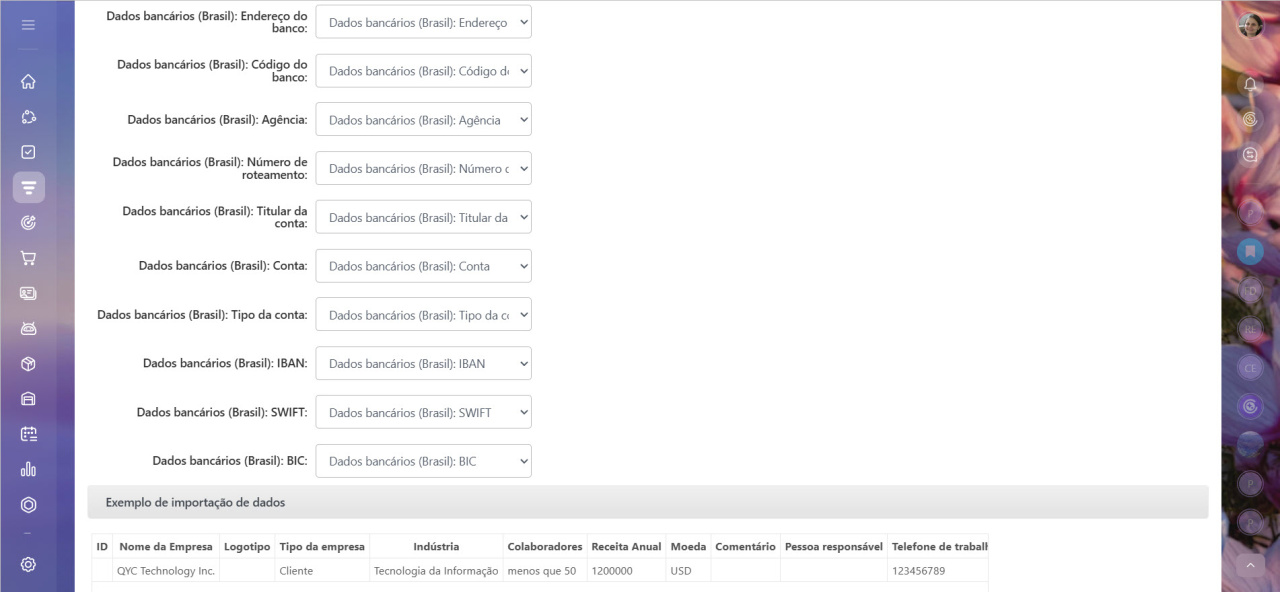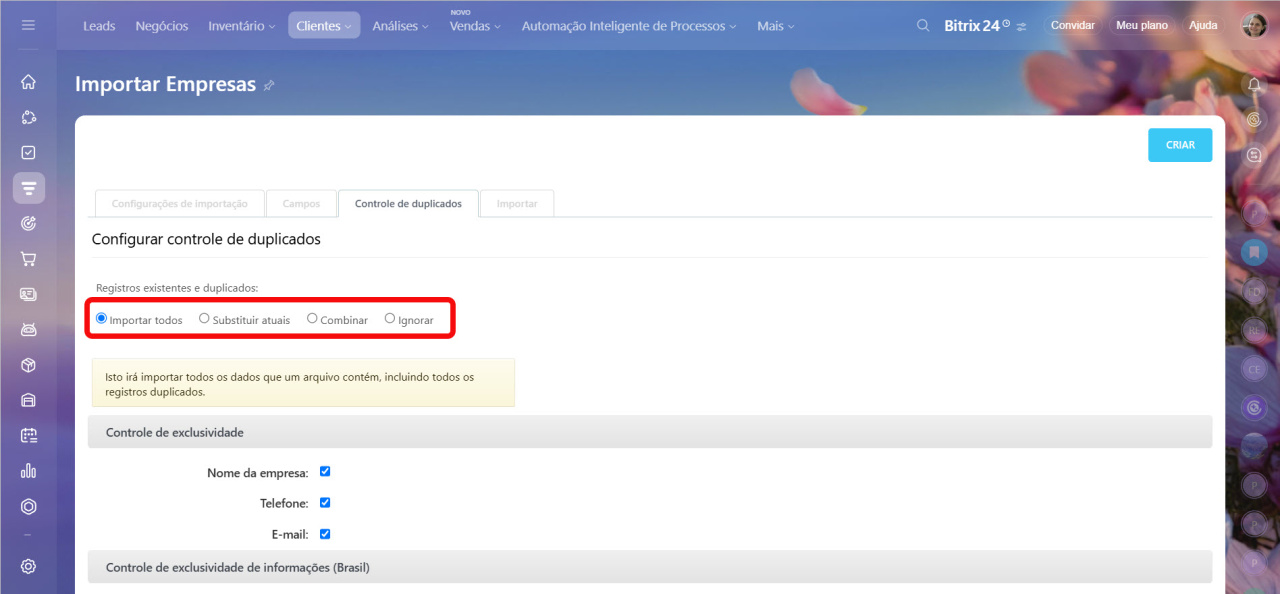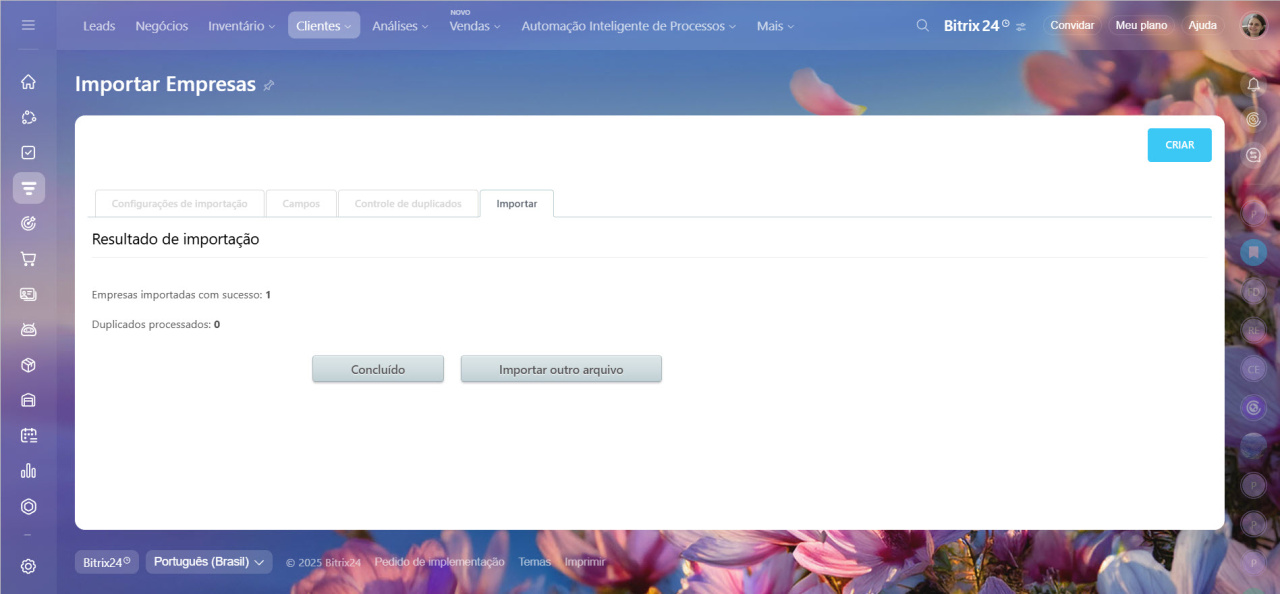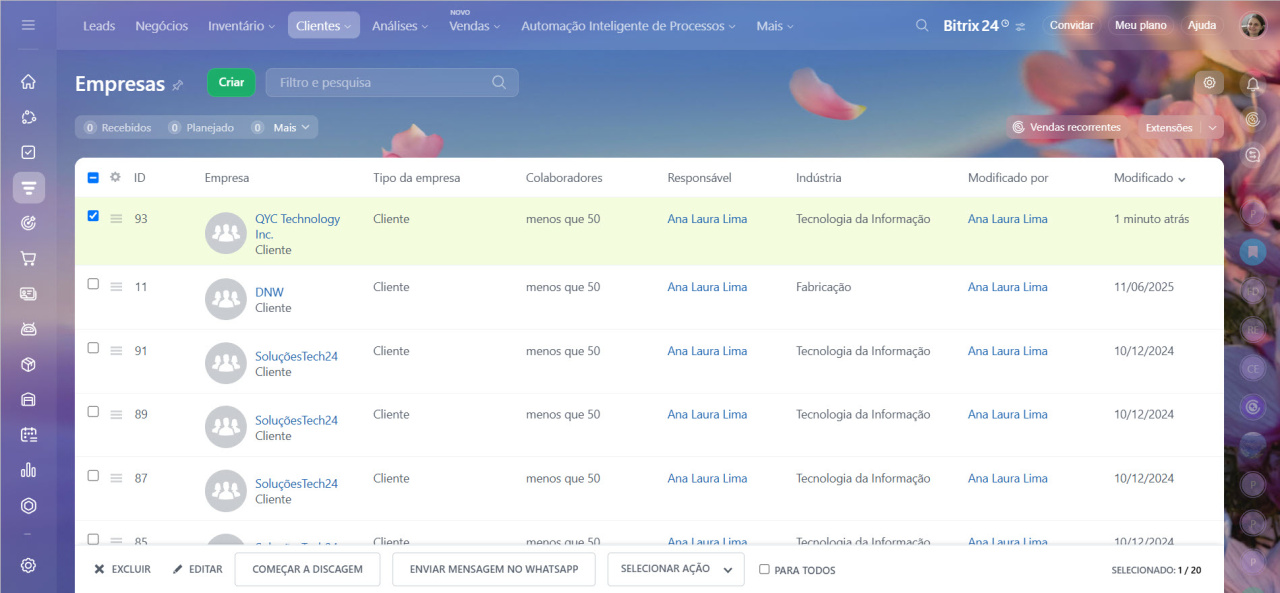Resposta rápida
- Acesse CRM > Clientes > Empresas ou Contatos.
- Clique em Configurações (⚙️) > Importar empresas ou Importação personalizada.
- Na seção Configurações de importação, ative a opção Importar informações.
- Baixe o modelo de arquivo de importação e preencha-o.
- Faça o upload do arquivo no formato CSV no Bitrix24.
- Verifique se os campos do arquivo de importação correspondem aos campos do Bitrix24. Por exemplo, o campo Nome da empresa no arquivo deve corresponder ao mesmo campo no cartão da empresa.
- Quando o processo de importação for concluído, clique em Concluído. Se precisar carregar outro arquivo, clique em Importar outro arquivo.
Resposta detalhada
A importação consiste em carregar uma lista de contatos ou empresas, juntamente com seus detalhes, no Bitrix24. Com esse recurso, você pode:
- Preencher sua base de clientes — ideal para quem está começando a usar o Bitrix24.
- Migrar dados de outro CRM — evitando a digitação manual de informações.
Permissões de acesso baseadas em funções no CRM
Este artigo explica como importar dados usando empresas como exemplo.
1–3. Acesse CRM > Clientes > Empresas.
4-5. Clique em Configurações (⚙️) > Importar empresas.
O processo de importação é dividido em etapas:
1. Baixe o modelo de arquivo de importação. Trata-se de um arquivo CSV contendo todos os campos do cadastro de empresa. Para importar empresas com detalhes, ative a opção Importar informações antes de baixar o modelo.
2. Preencha o arquivo de importação. Insira as informações que deseja importar. Se estiver importando empresas previamente exportadas de outro Bitrix24, prossiga para a etapa 3.
Para incluir múltiplos valores em um único campo, separe-os por vírgulas (ex.: vários números de telefone).
Para evitar erros durante a importação, preencha corretamente os seguintes campos:
ID. Número sequencial da empresa (uma empresa = um número).
Detalhe: ID. Número sequencial do endereço da empresa (um endereço = um número). Se a empresa tiver vários endereços e dados bancários, insira-os em linhas separadas deixando a célula Detalhe: ID vazia.
Detalhe: ID do modelo. Insira o ID do modelo de detalhes correspondente.
Modelos de detalhes do cliente
Detalhe: ID do país. Para o Brasil, insira 34.
Como encontrar o ID do modelo
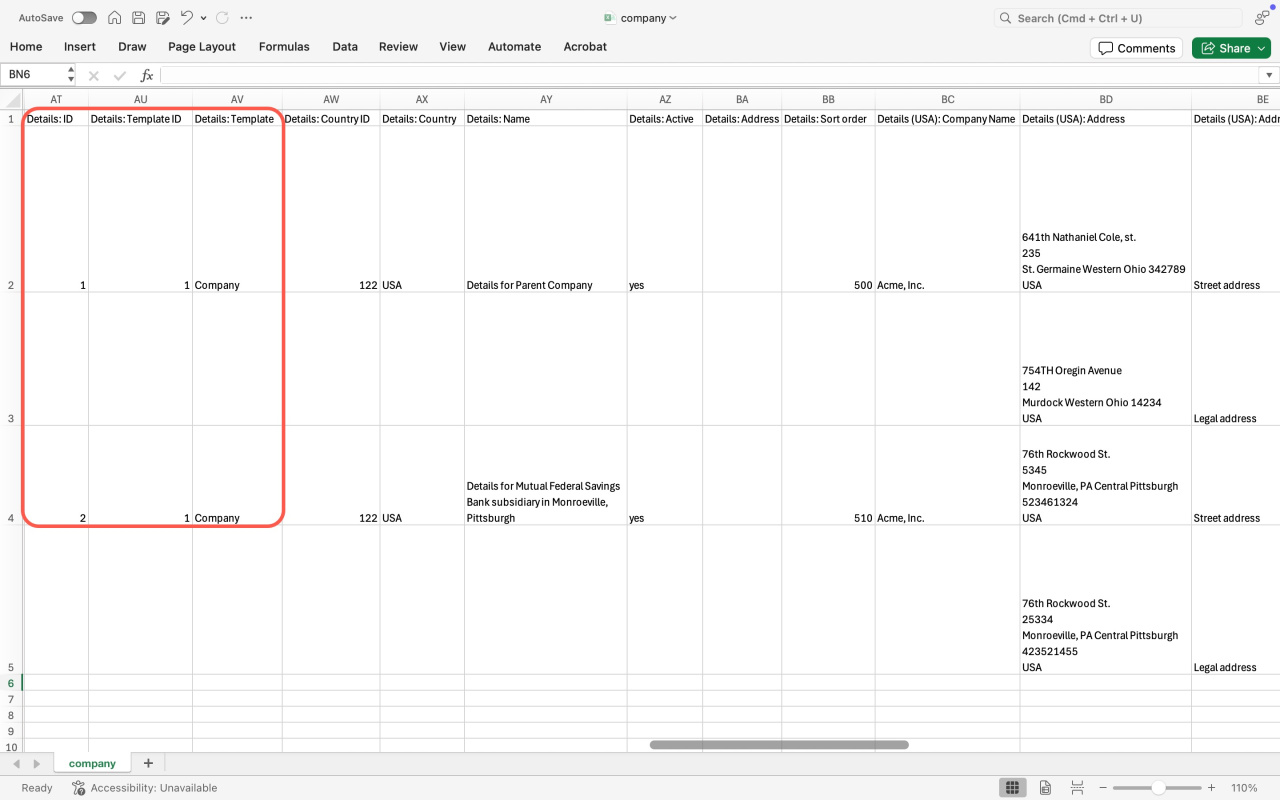 No campo Detalhe: ID foi inserido o número sequencial do endereço, e em Detalhe: ID do modelo consta o número do modelo de detalhes
No campo Detalhe: ID foi inserido o número sequencial do endereço, e em Detalhe: ID do modelo consta o número do modelo de detalhes
3. Faça o upload do arquivo CSV no Bitrix24.
4. Configure os parâmetros de importação de detalhes. Selecione estas três opções para evitar erros:
Corresponder modelos de arquivo de importação. O CRM associará os dados pelo nome do modelo, considerando o país. Se o país não corresponder ao modelo selecionado, a associação não será feita (o valor em Detalhe: ID do modelo será ignorado).
Corresponder usando o ID do modelo. O CRM considerará apenas os IDs dos modelos para fazer a correspondência.
Usar modelo padrão se nenhum modelo puder ser correspondido ao modelo no arquivo de importação. Caso o CRM não reconheça os dados, será aplicado o modelo padrão.
5. Confira o mapeamento de campos. Os campos do arquivo devem ser corretamente mapeados para os campos do Bitrix24. Por exemplo, os dados do campo Nome da empresa no arquivo devem ser importados para o campo Nome da empresa no cartão.
6. Defina a ação para registros duplicados:
Importar todos — todas as empresas serão importadas, mesmo que já existam no CRM.
Substituir atuais — os cartões existentes serão atualizados com os dados do arquivo.
Combinar — apenas campos vazios nos cartões serão preenchidos.
Ignorar — os registros duplicados não serão importados (mas a lista poderá ser baixada posteriormente).
7. Aguarde a conclusão do processo. O tempo de importação varia conforme a quantidade de registros.
Após a importação, verifique a lista de empresas no CRM.